آموزش نصب Vtiger CRM در اوبونتو 20.04
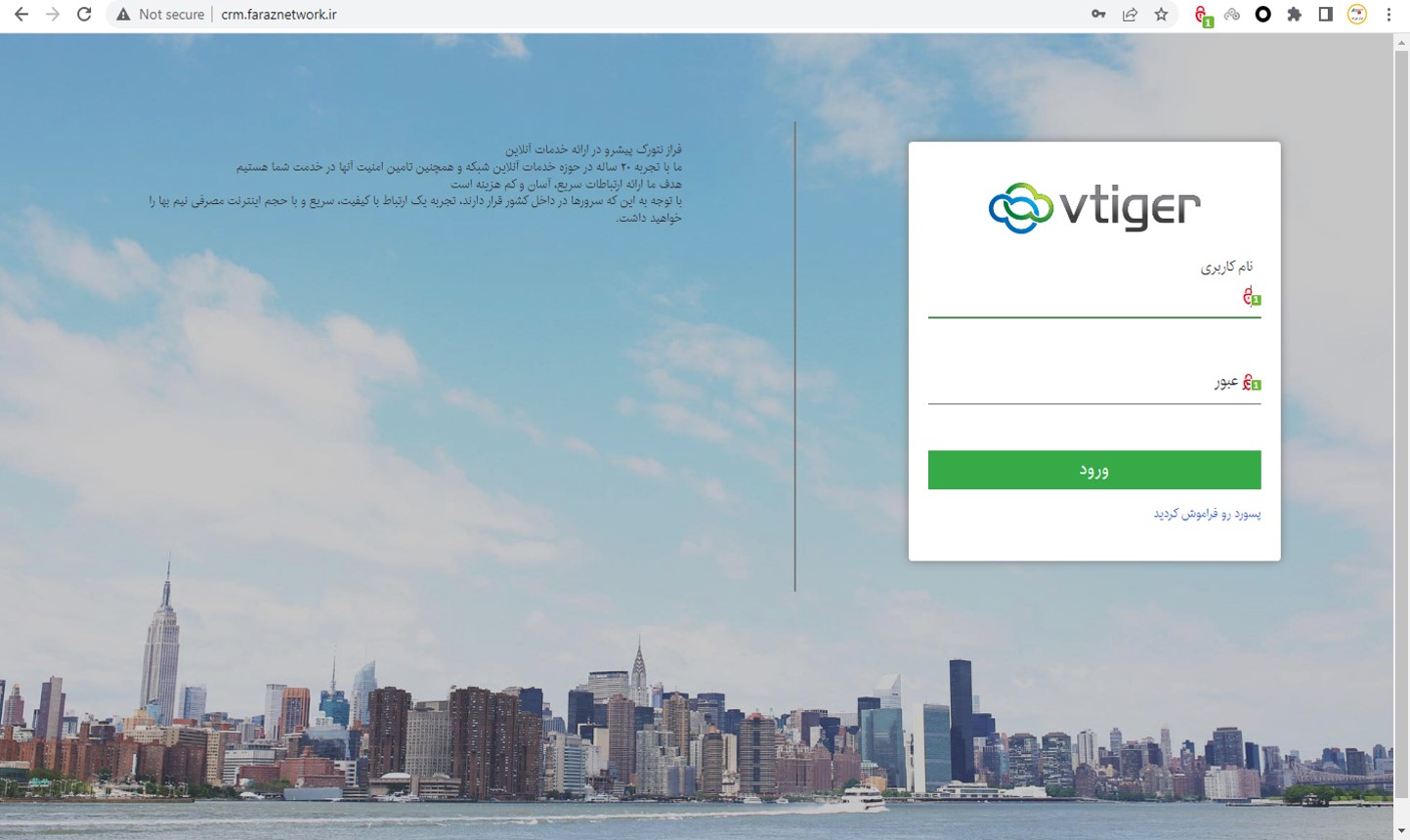
آموزش نصب Vtiger CRM در اوبونتو 20.04
Vtiger CRM یک نرمافزار مدیریت ارتباط با مشتری (CRM) منبع باز و مبتنی بر PHP برای کسبوکارها برای تسهیل پشتیبانی، فروش، بازاریابی، همکاری و سازمان است.
همچنین شامل مدیریت پروژه، موجودی، ایمیل و ابزارهای دیگر برای ارتقای وظایف مدیریت کسب و کار است.
برخی از ویژگی های Vtiger CRM عبارتند از:
- کنترل دسترسی مبتنی بر نقش
- گردش کار، وظایف و مدیریت پروژه.
- گزارش و آمار.
- اتوماسیون موجودی.
- ادغام رسانه های اجتماعی و پلاگین های Gmail، Outlook، Thunderbird، Firefox.
- 1mport و export داده ها
در این مقاله نحوه نصب Vtiger CRM بر روی سرور اوبونتو 18.04 یا 20.04 را یاد خواهید گرفت.
آموزش نصب VTiger CRM در Centos 8
پیش نیازها
سرور Ubuntu 18.04 یا 20.04 کاملاً به روز شده را آماده کنید.
یک کاربر غیر ریشه با دسترسی sudo ایجاد کنید.
1. نصب LAMP Server
مدیر بسته سیستم را به روز کنید.
sudo apt update
مخزن PPA را اضافه کنید.
sudo apt -y install software-properties-common
sudo add-apt-repository ppa:ondrej/php
مدیر بسته سیستم را به روز کنید.
sudo apt update
PHP 7.4 و بسته های اضافی را نصب کنید.
sudo apt install apache2 mariadb-server php7.4 libapache2-mod-php7.4 php7.4-common php7.4-sqlite3 php7.4-json php7.4-curl php7.4-intl php7.4-mbstring php7.4-xmlrpc php7.4-mysql php7.4-gd php7.4-xml php7.4-cli php7.4-zip php7.4-soap php7.4-imap php7.4-bcmath wget unzip -y
مناطق زمانی موجود را لیست کنید و منطقه خود را انتخاب کنید.
sudo timedatectl list-timezones
فایل پیکربندی PHP را ویرایش کنید.
sudo nano /etc/php/7.4/apache2/php.ini
مقادیر زیر را تغییر دهید و فایل را ببندید:
برای جستجوی یک خط خاص، از CTRL + W استفاده کنید، عبارت جستجو را وارد کنید و سپس ENTER را فشار دهید.
memory_limit = 256M
upload_max_filesize = 100M
display_errors = On
date.timezone = Iran/Tehran
2. پایگاه داده Vtiger CRM را ایجاد کنید
وارد شل MySQL شوید. سپس، در اعلان رمز عبور، فقط ENTER را فشار دهید تا ادامه دهید
sudo mysql -u root -p
یک پایگاه داده MySQL با نام vtiger ایجاد کنید
;CREATE DATABASE vtiger
یک کاربر پایگاه داده به نام vtiger با رمز عبور ایجاد کنید.
;'CREATE USER 'vtiger'@'localhost' IDENTIFIED BY 'StrongPassword
به کاربر اجازه دسترسی کامل به پایگاه داده بدهید.
;GRANT ALL ON vtiger.* TO 'vtiger'@'localhost' WITH GRANT OPTION
تغییرات را ذخیره کنید
;FLUSH PRIVILEGES
از شل خارج شوید.
;EXIT
3. Vtiger CRM را نصب کنید
آخرین نسخه Vtiger را با استفاده از دستور زیر دانلود کنید.
wget https://tenet.dl.sourceforge.net/project/vtigercrm/vtiger%20CRM%207.4.0/Core%20Product/vtigercrm7.4.0.tar.gz
فایل دانلود شده را از حالت فشرده خارج کنید.
sudo tar xvf vtigercrm7.4.0.tar.gz
دایرکتوری var/www/vtigercrm/ را برای نصب ایجاد کنید.
mkdir /var/www/vtigercrm
پوشه استخراج شده را به دایرکتوری نصب منتقل کنید.
sudo mv vtigercrm/* /var/www/vtigercrm
مالکیت دایرکتوری نصب را با دستور زیر تغییر دهید.
sudo chown -R www-data:www-data /var/www/vtigercrm
مجوزهای دسترسی دایرکتوری را تغییر دهید.
sudo chmod -R 755 /var/www/vtigercrm
4. Apache2 را پیکربندی کنید
فایل میزبان مجازی Apache را برای Vtiger ایجاد کنید.
sudo nano /etc/apache2/sites-available/vtigercrm.conf
کد زیر را به فایل اضافه کنید، فایل را ذخیره کرده و ببندید:
<VirtualHost *:80>
ServerAdmin webmaster@example.com
ServerName example.com
ServerAlias www.example.com
/DocumentRoot /var/www/vtigercrm
</Directory /var/www/vtigercrm>
Options +FollowSymlinks
AllowOverride All
Require all granted
<Directory/>
ErrorLog /var/log/apache2/vtigercrm_error.log
CustomLog /var/log/apache2/vtigercrm_access.log combined
<VirtualHost/>
دستور زیر را برای وریفای شدن فایل اجرا کنید.
sudo apachectl -t
وارد مسیر تنظیمات فایل آپاچی شوید.
/cd /etc/apache2/sites-available
فایل تنظیمات پیش فرض Apache را غیرفعال کنید.
sudo a2dissite 000-default.conf
فایل پیکربندی Vtiger CRM Apache را فعال کنید.
sudo a2ensite vtigercrm.conf
حالت بازنویسی آپاچی را فعال کنید.
sudo a2enmod rewrite
سرویس آپاچی را مجددا راه اندازی کنید.
sudo systemctl restart apache2
5. به رابط وب Vtiger CRM دسترسی پیدا کنید
برای دسترسی به رابط وب Vtiger CRM، به مرورگر خود بروید و IP آدرس سرور خود را بصورت زیر وارد کنید.
/http://Server_IP
نتیجه
شما در حال حاضر اگر طبق این مقاله جلو آمده باشید Vtiger CRM را با موفقیت بر روی سرور خود نصب کرده اید.
در مرحله بعد، به صفحه Installation Wizard دسترسی خواهید داشت،
جایی که باید نصب را با اتصال به پایگاه داده ای که ایجاد کرده اید، ایجاد یک حساب مدیر و سایر تنظیمات اضافی تکمیل کنید.
اکنون می توانید به داشبورد دسترسی داشته باشید و آن را برای شروع مدیریت کسب و کار خود پیکربندی کنید.
مقالات و دوره های آموزشی مرتبط:
راه اندازی سامانه ارتباط با مشتری ویتایگر (CRM Vtiger)
جامع ترین پک آموزشی Dynamic Crm Microsoft
سفارشی سازی و مدیریت Microsoft Dynamics CRM
یکپارچه سازی Dynamics CRM 2016 با SharePoint
دوره Microsoft Dynamics CRM 2015 MB2-708
آموزش 35 نکته مهم درباره Dynamics CRM
آموزش خدمات مشتری Microsoft Dynamics CRM
آموزش ایجاد برنامه موبایل CRM با React Native
پک آموزشی راه اندازی کسب و کار اینترنتی
چرا کسب و کارها نیازمند استفاده از CRM هستند (Vtiger CRM)
آموزش نصب VTiger CRM در Centos 8



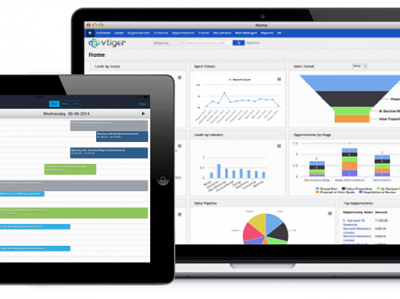
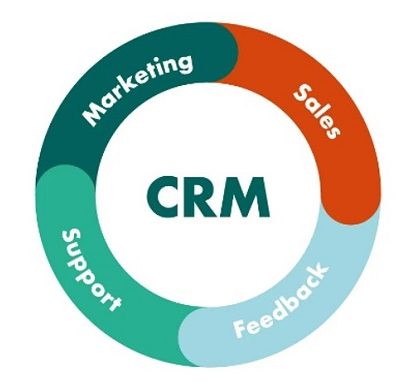
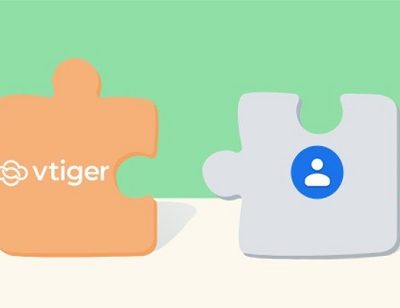

دیدگاهتان را بنویسید
برای نوشتن دیدگاه باید وارد بشوید.